写在前面
听说GitHub的Pages可以用来搭建个人博客,使用到了Git这个软件,所以我尝试了,写了一篇文章记录一下,以防以后忘记,也希望可以给有需要的朋友提供一点帮助。文章可能还有很多不足,请大家谅解,欢迎大佬提意见。
本文使用的东西
- win10系统的电脑
- Git 2.24.0
1.什么是Git?
Git 是一个分布式版本控制软件,它采用了分布式版本库的方法,每个开发者通过克隆的方式在自己机子上建立一个完整的Git仓库。不需要服务器端软件,就可以运作版本控制,使得源代码的发布和交流极其方便。
2.下载
点击这里前往下载Git,因为我是win10系统,所以我下载的Windows版本。下载可能有点慢,要耐心等待。
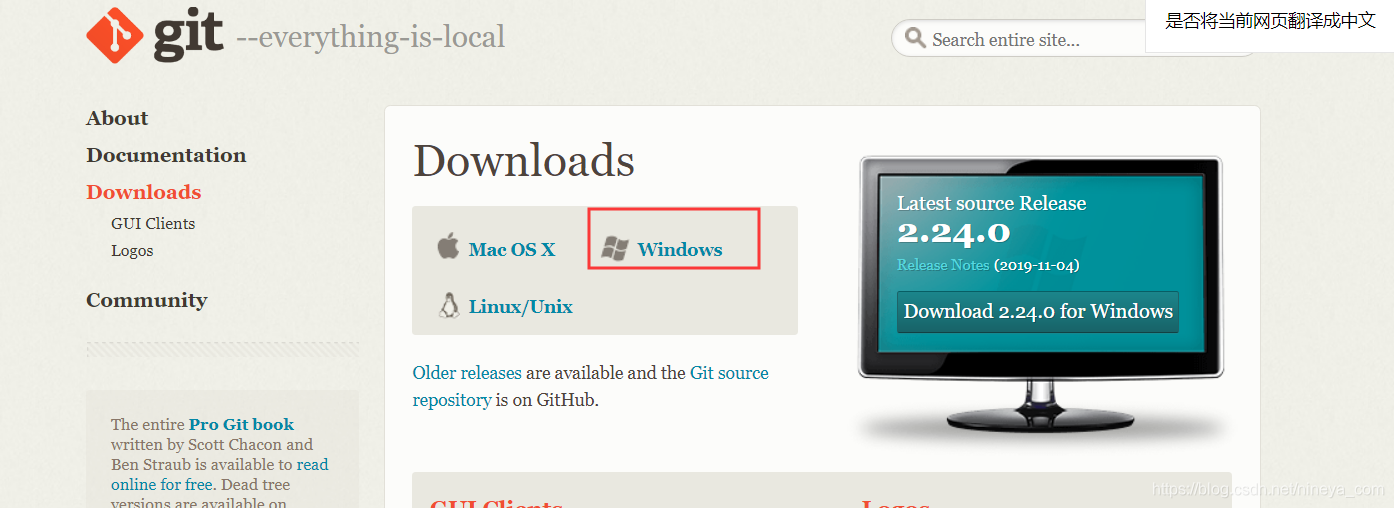
3.安装
1.双击下载的安装程序进行安装
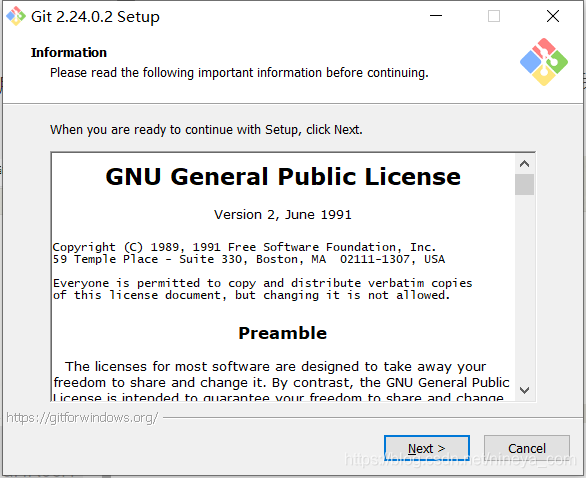
2.配置安装路径
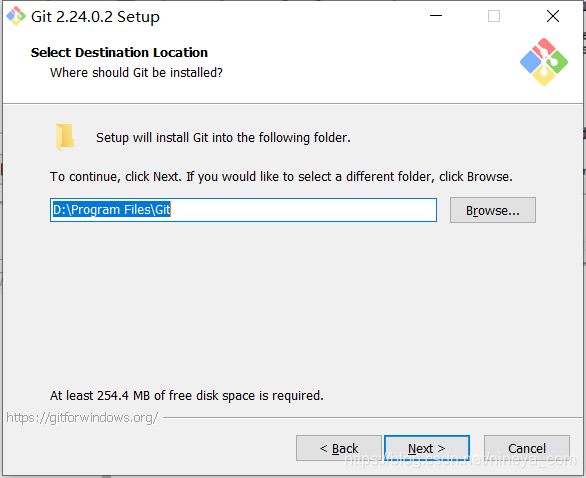
3.选中安装组件
一般不做改动,默认下一步
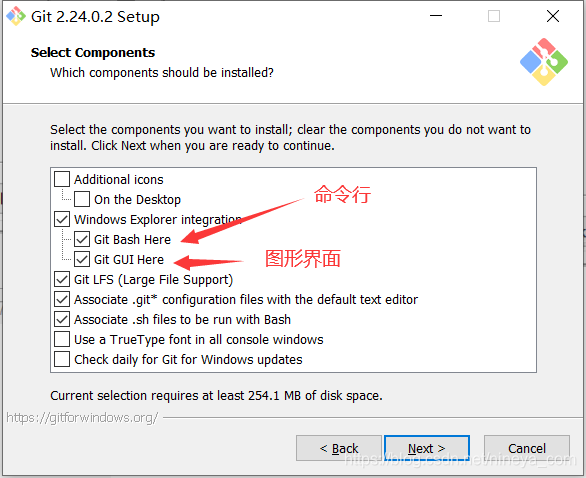
4.设置在开始菜单的目录
一般也是默认即可,直接点击下一步
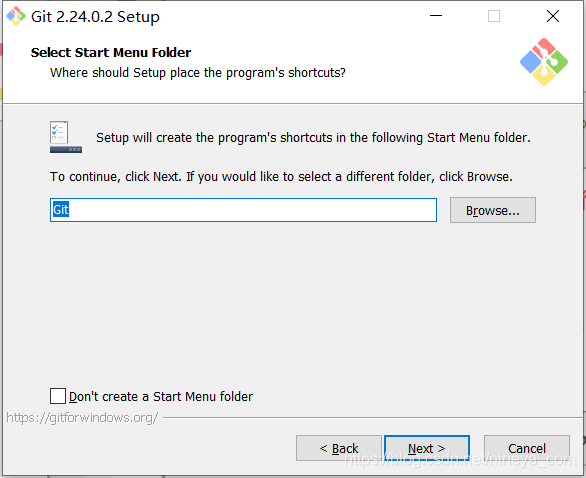
5.选择git使用的默认编辑器
看个人比较习惯用什么编辑器,我这里选择默认
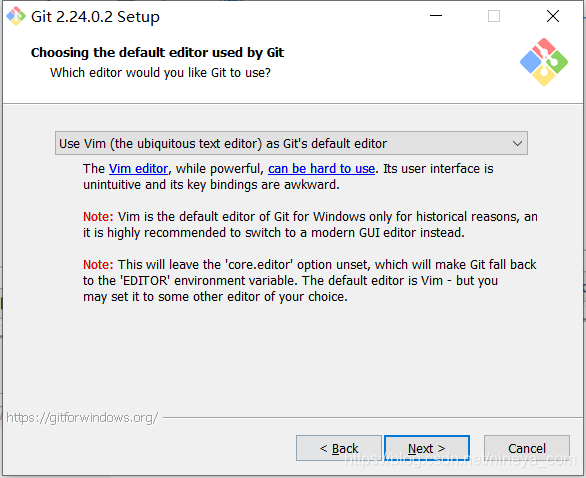
6.设置环境变量
这里也是默认就好
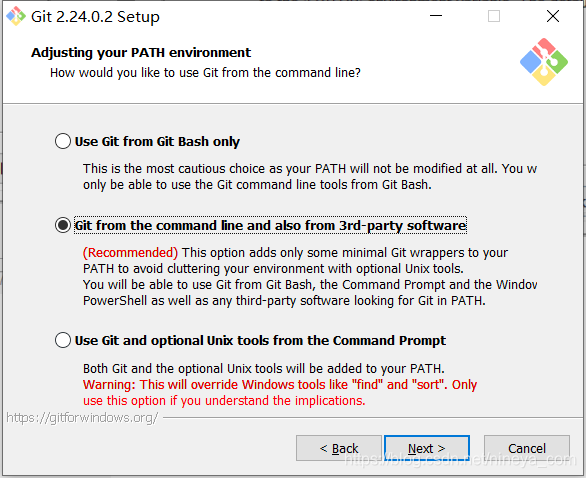
7.选择HTTPS的传输协议
使用 OpenSSL 库,服务器证书将使用ca-bundle.crt文件进行验证。或者使用本地 Windows 安全通道库。我这里也是默认
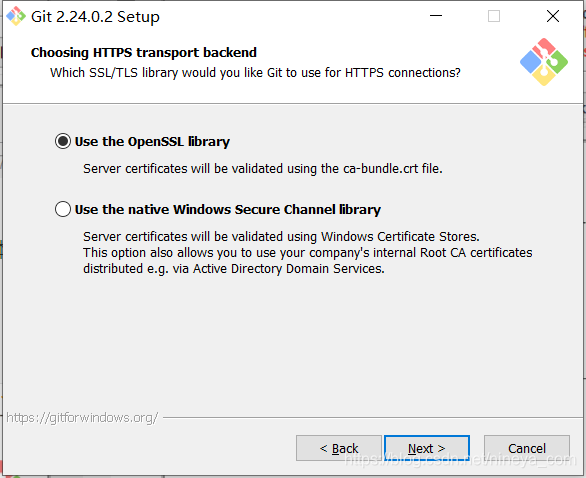
8.配置换行符转换
windows和unix换行符是不一样的,默认自动转换。
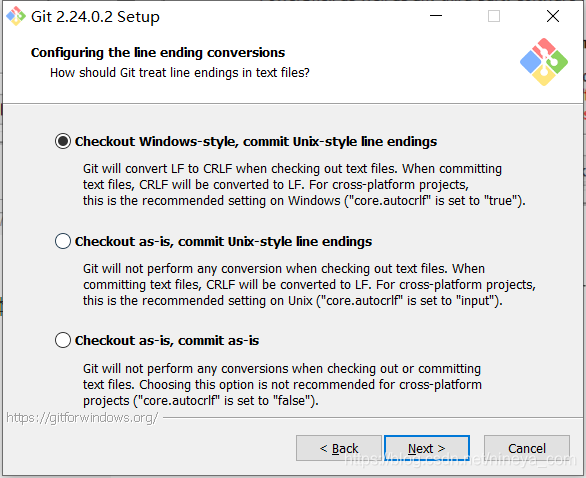
注意:
git安装完之后重启电脑才能完全生效,否则在CMD中可以正常使用,在Node.js中就会提示找不到git
4.基础配置
1.打开我们创建的博客目录,在空白处右键Git Bash Here打开git bash
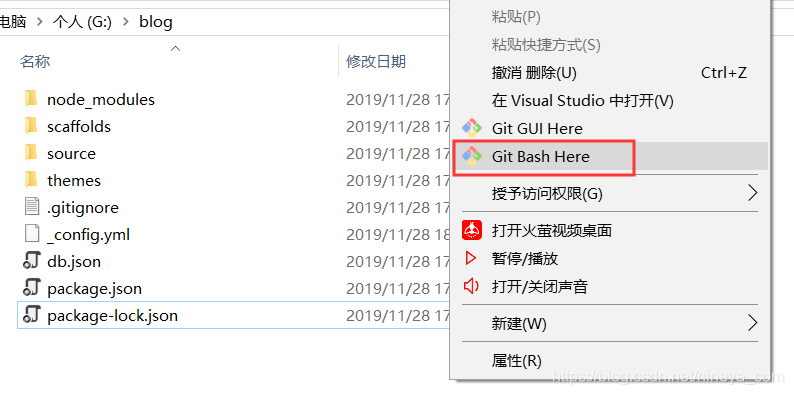
2.将Git与你的GitHub账户联系起来,设置name和email,输入如下命令
git config --global user.name "用户名"
git config --global user.email "你的邮箱"
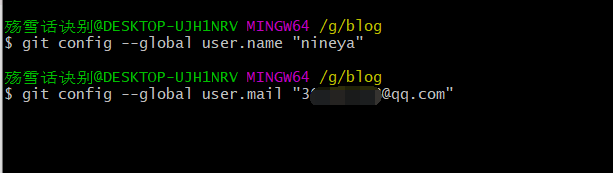
输入以下命令可以测试是否配置成功
git config user.name
git config user.email
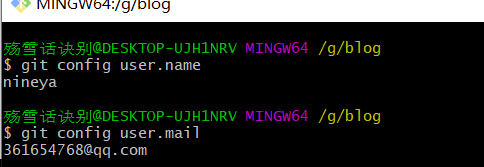
3.git与GitHub交互通过秘钥来确认用户,所以我们必须具有一个秘钥。检查是否有秘钥,没有就创建。我这里提示没有秘钥

4.输入以下命令创建秘钥,我们按默认的数据,直接回车几次不填数据即可。出现最下方的乱码就表示成功。
ssh-keygen -t rsa -C "361654768@qq.com"
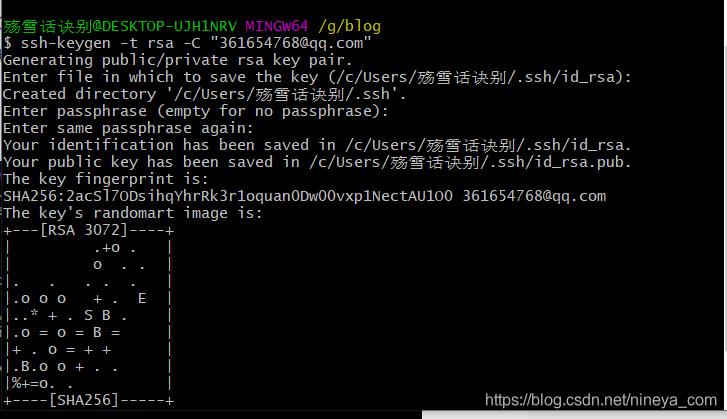
5.输入以下命令,取得SSH
cd ~/.ssh
cat id_rsa.pub
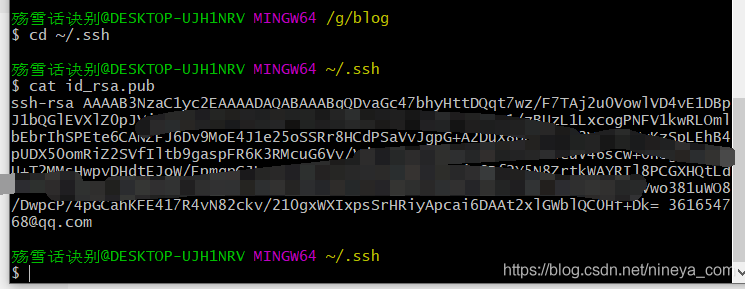
6.鼠标移动到GitHub右上角的头像,依次点击“ssettings>>SSH and GPG keys”,新建秘ssh钥将获取到的ssh复制进去。一定要复制全部内容,包括开头的“ssh-rsa”和结尾的邮箱,不能只复制秘钥。
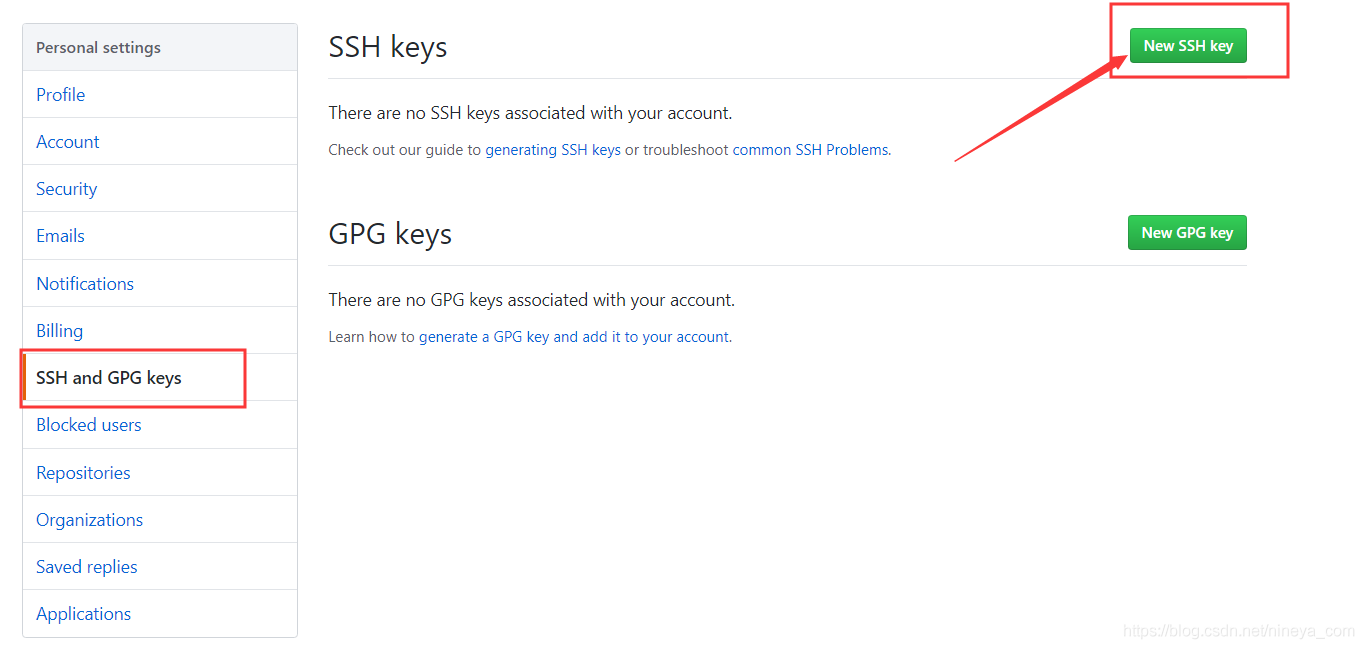
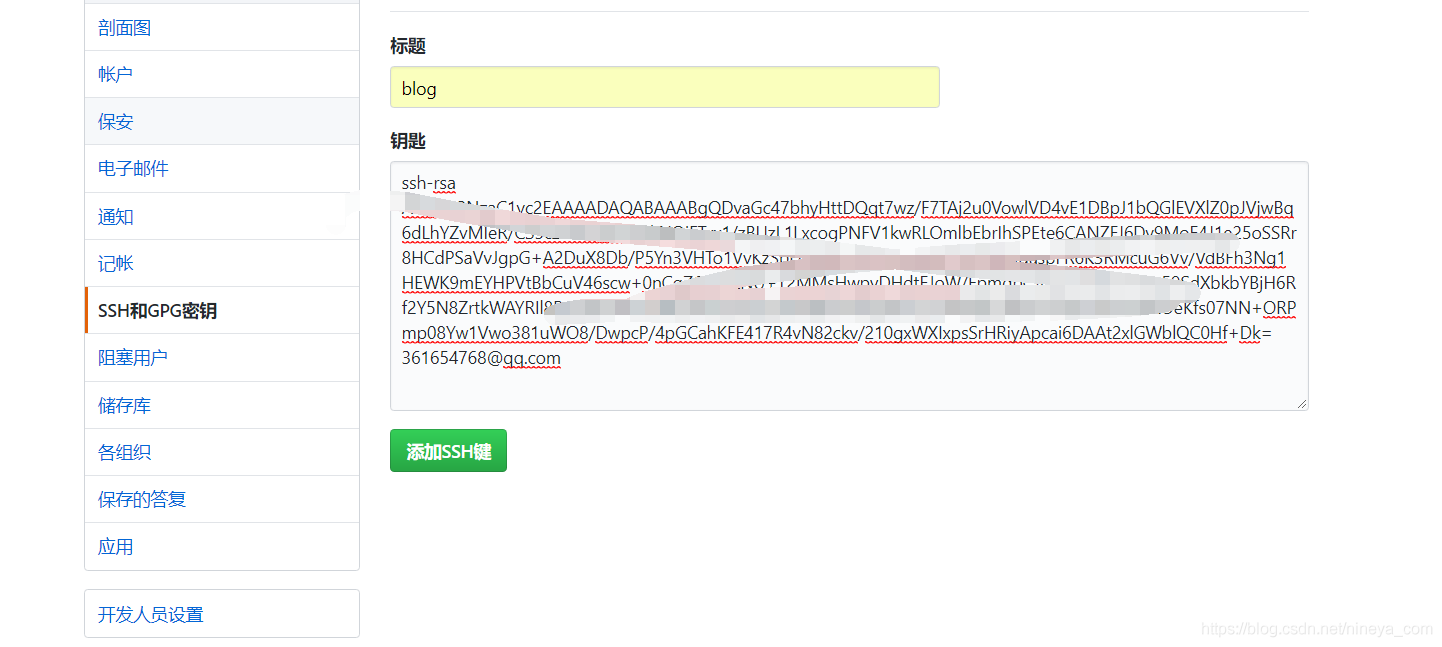
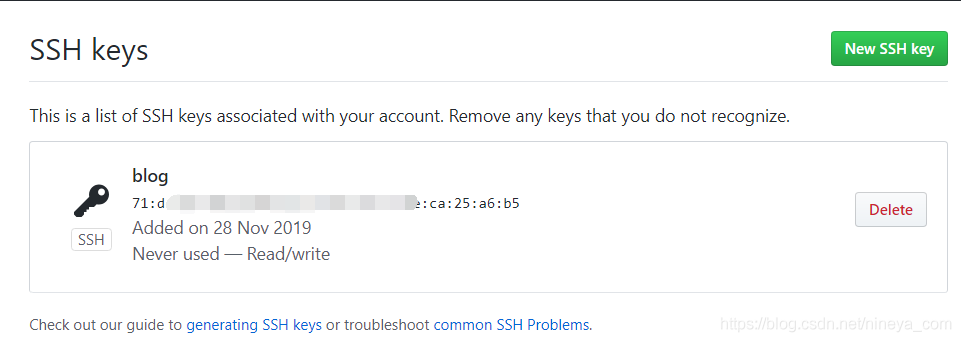
7.输入ssh -T git@github.com测试配置是否成功,第一次输入会提示以上内容,输入“yes”即可,出现以下“Hi nineya! You've...”这一段表示成功。nineya是我的用户名。
ssh -T git@github.com
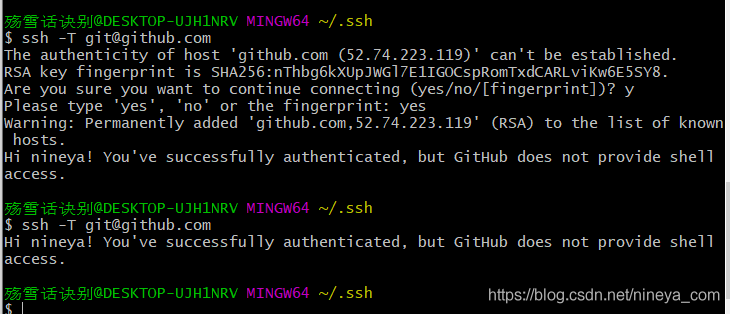
5.总结
Git的安装配置到此完结,有什么不足的地方请大家不吝指正。